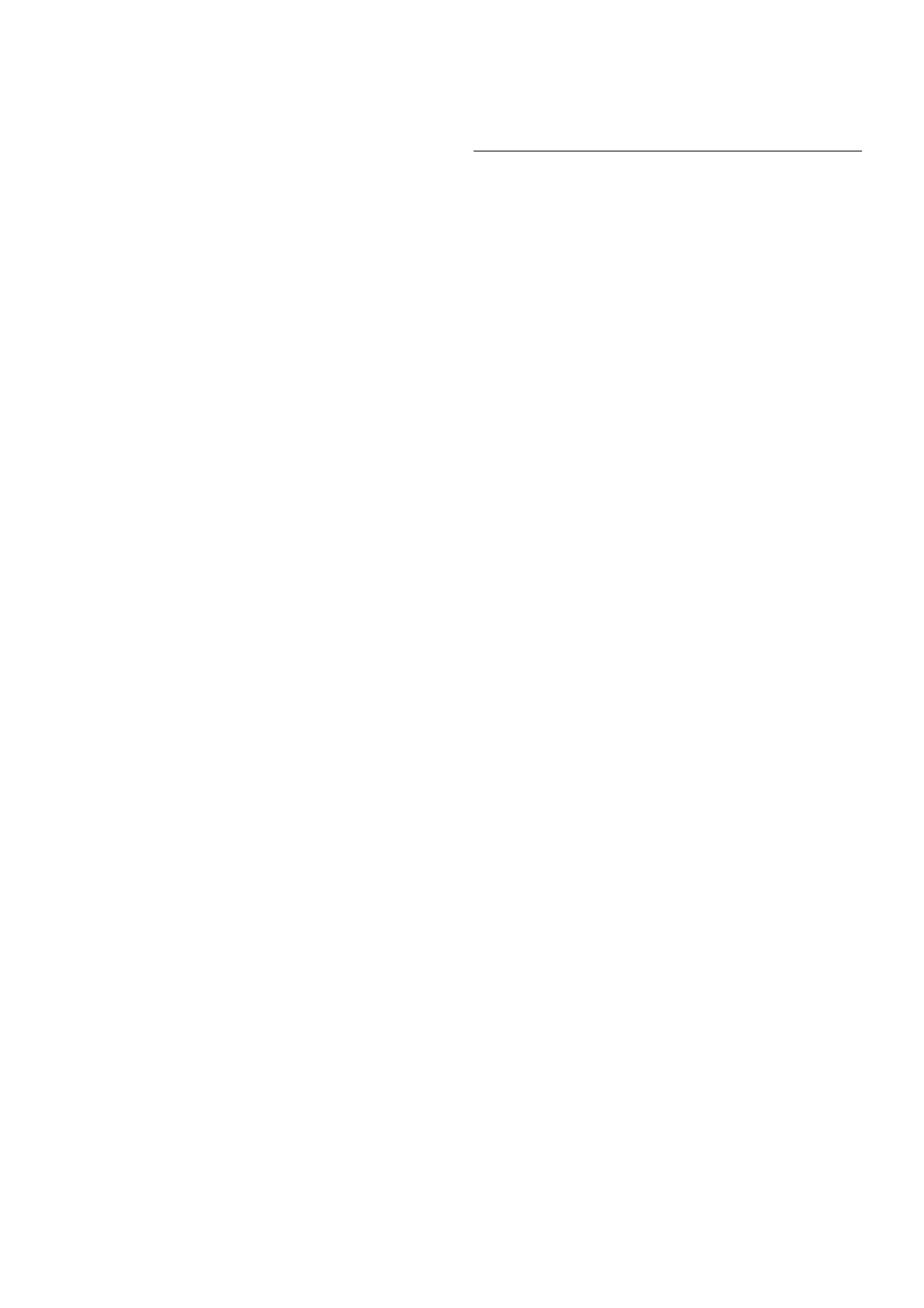Wählen Sie die Anzahl der Satelliten aus, die Sie installieren
möchten. Der Fernseher stellt den entsprechenden
Verbindungstyp daraufhin automatisch ein.
Bei Bedarf können Sie den Verbindungstyp später in den
Einstellungen anpassen. Wählen Sie unter "Einstellungen"
Verbindungstyp und anschließend Ein LNB aus, wenn Ihre
Parabolantenne nur über einen LNB verfügt. Wählen Sie
DiSEqC Mini aus, wenn Sie 2 LNBs verwenden, oder DiSEqC
1.0, wenn Sie 3 oder 4 LNBs verwenden. Mit Fertig schließen
Sie die Einstellungen.
3. Satellitensuche
Um die Suche zu starten, wählen Sie Starten aus, und drücken
Sie OK. Der Fernseher sucht nun alle verfügbaren Satelliten.
Dieser Vorgang kann einige Minuten dauern. Wenn keine
Satelliten gefunden werden, sollten Sie die Verbindung und die
Position der Parabolantenne prüfen.
Die angezeigte Signalqualität ist nicht immer für die
Signalqualität aller Sender auf diesem Satelliten repräsentativ.
Um die Satellitensuche zu wiederholen, wählen Sie Suchen
aus, und drücken Sie OK. Wenn Sie mit den gefundenen
Satelliten zufrieden sind, können Sie alle verfügbaren Sender
installieren.
4. Installieren der Sender
Um alle Sender des gefundenen Satelliten zu installieren,
drücken Sie Installieren. Die Installation kann pro Satellit einige
Minuten oder bis zu einer halben Stunde dauern.
5. Sortieren der Sender
Nach der Installation können Sie, abhängig vom installierten
Satelliten, aus verschiedenen Sortierlisten für Ihre
Satellitensender auswählen. Wenn die Installation beendet ist,
können Sie alle Sender in der Satellitensenderliste Alle finden.
Die Sender werden zudem nach Typ in separaten Listen
erfasst.
Weitere Einstellungen
Für die meisten Satelliten müssen Sie die LNB-Einstellungen
nicht ändern. Wenn Sie jedoch nach einem bestimmten
Satelliten auf dem C-Band suchen, müssen Sie den LNB, den
Sie für diesen Satelliten verwenden, auf "C-Band LNB"
einstellen. Wenn Sie ein erfahrener Nutzer sind, benötigen Sie
möglicherweise eine personalisierte Einstellung für die
verwendeten LNBs.
Zur Beschleunigung der Satelliten- und Sendersuche können
Sie die Frequenzsuchrate auf 10 MHz setzen. Eine sorgfältige
Suche erzielen Sie mit der Einstellung "2 MHz" (für türkische
Satelliten empfohlen).
Zurücksetzen
Manchmal verliert man einfach den Überblick über die
Einstellungen.
Um die Einstellungen für die Satelliteninstallation auf die
Werkseinstellungen zurückzusetzen, wählen Sie unter
"Einstellungen" die Option Zurücksetzen und drücken OK.
Manuelle Einstellung
Bei der automatischen Einstellung der Sender wurden
möglicherweise bestimmte Sender von einem Transponder
übersehen. Sie können einen Transponder manuell hinzufügen.
Lesen Sie hierzu Manuelle Einstellung unter LListe.
Anschließen der Satellitenantenne
Lesen Sie Antennenkabel unter LListe.
Eine Liste der voreingestellten Satelliten auf diesem Fernseher
erhalten Sie unter L Liste > Technische Daten >
Netzanschluss und Empfang.
Hinzufügen von Satelliten
Wenn bereits Satellitensender installiert sind, können Sie der
Installation einen weiteren Satelliten hinzufügen. Sie können
Sender von 4 verschiedenen Satelliten (4 LNBs) installieren.
1. Verbindungstyp
Prüfen Sie die Einstellung des Verbindungstyps, bevor Sie
einen Satelliten hinzufügen. Die Einstellung "Einzeln" ist nur für
die Nutzung eines einzelnen LNBs gedacht, die Einstellung
DiSEqC Mini für 2 LNBs, und die Einstellung DiSEqC 1.0 wird
für 3 oder 4 LNBs verwendet.
Um den Verbindungstyp zu prüfen, drücken Sie h, und
wählen Sie SKonfiguration aus. Drücken Sie anschließend
OK.
Wählen Sie Satellitensuche > Sender erneut installieren >
Einstellungen aus, und drücken Sie OK.
Wählen Sie Verbindungstyp und anschließend die benötigte
Einstellung für die Anzahl der Satelliten aus, die Sie installieren
möchten. Mit Fertig schließen Sie die Einstellungen. Drücken
Sie b, um "Sender erneut installieren" zu beenden.
2. Hinzufügen von Satelliten
Um einen Satelliten hinzuzufügen, drücken Sie h, und
wählen Sie SKonfiguration aus. Drücken Sie anschließend
OK.
Wählen Sie Satellitensuche > Satellit hinzufügen aus, und
drücken Sie OK. Der Fernseher sucht auf dem ersten freien
LNB nach einem Satelliten. Dieser Vorgang kann einige
Minuten dauern.
Wenn keine Satelliten gefunden werden, prüfen Sie die
Anschlüsse der Antenne und die Position der Parabolantenne.
Starten Sie erneut die Satellitensuche, oder wählen Sie
Nächst. LNB aus.
Wenn es keine freien LNBs gibt, können Sie zunächst einen
Satelliten entfernen. Lesen Sie dazu auf der nächsten Seite
den Abschnitt Entfernen von Satelliten.
3. Installieren von Sendern
Wenn Sie mit dem hinzugefügten Satelliten zufrieden sind,
können Sie die Sender installieren.
Drücken Sie zum Installieren aller Sender Installieren. Die
Installation kann einige Minuten in Anspruch nehmen.
4. Entfernen von Satelliten
Um einen Satelliten zu entfernen, drücken Sie h, und wählen
Sie SKonfiguration aus. Drücken Sie anschließend OK.
Wählen Sie Satellitensuche > Satellit entfernen aus, und
drücken Sie OK.
Wählen Sie den Satelliten aus, den Sie entfernen möchten,
und drücken Sie OK. Wählen Sie zur Bestätigung Ja aus, und
drücken Sie OK. Der Satellit und seine Sender werden
entfernt.